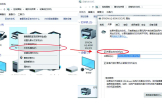怎样设置共享打印(电脑打印机如何共享)
对于很多初创公司来说,公司打印量不是很多,完全没必要购买昂贵复印,只要购买一台普通的打印机就可以。来小编手把手教你设置共享打印机。
方法一。
1.安装打印接插上电源,连接USB线两端电脑端和打印机端,安装驱动程序。

打印测试页
2.点击“我的电脑”,选择“计算机”,打开“设置”,选择“设备”,选择“打印机和扫描仪”,找到才安装好打印打印机。
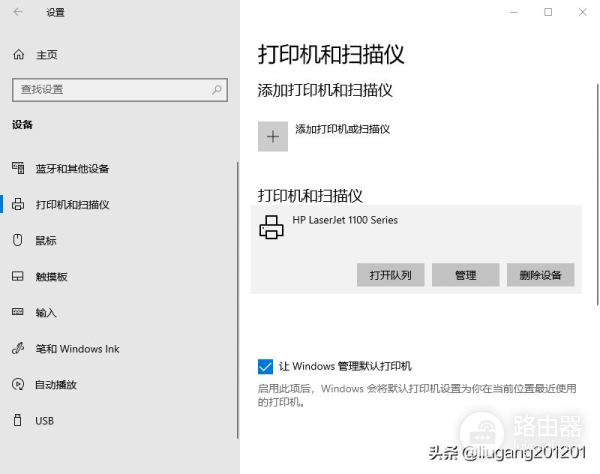
2.点击“管理”,点击“打印机属性”,点击“共享”,选中“共享这台打印机”,回到桌面。
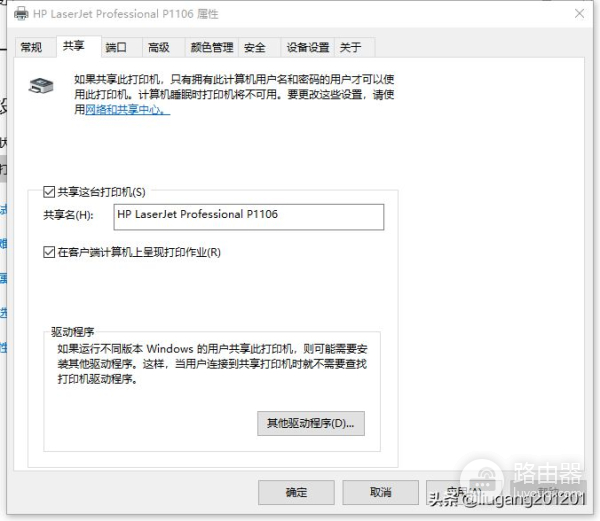
3.选中“网络”图标,右击“属性”,查看电脑IP地址,打开“高级共享设置”,关闭密码保护,即可共享打印机。

右键属性
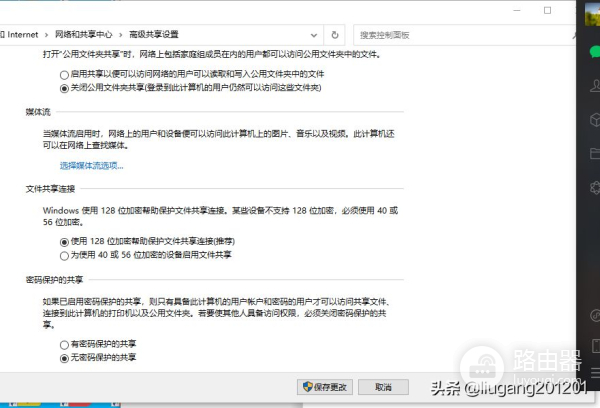
设置关闭密码网络共享
4,使用共享打印机的计算机处于同一工作组
选择【我的电脑】右键点击,在打开的右键菜单时,选择【属性】,如下图:
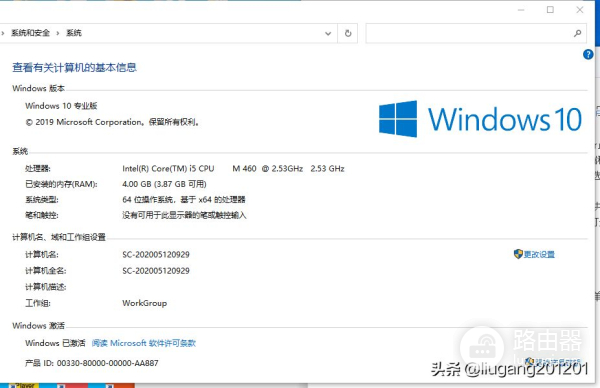
查看工作组
5. 设置工作内电脑,安装打印机驱动,点击“网络”找到工作组进入找到连接打印的电脑点击进入在点击打印机即可。

右键属性,弹出对话框点击更改速配器,弹出对话框,出现本地网络左键双击
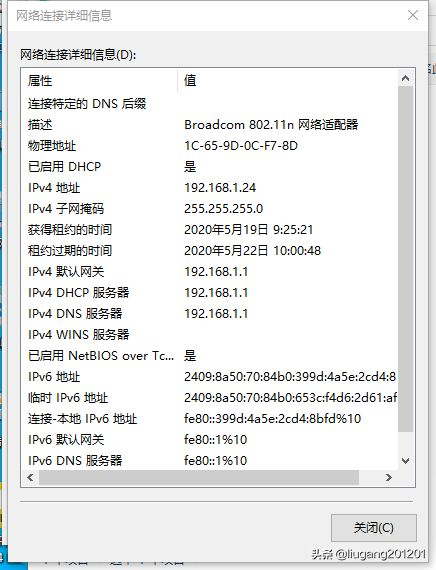
打印机USB连接电脑IP

右键点击添加打印
方法二
购买打印服务,直接连接设置IP即可.
购置一个无线网络共享打印服务器连接打印机,设置网络地址即可。

无线网络共享打印服务器